आउटलुक पीएसटी मरम्मत उपकरण || सब कुछ जो आपके लिए जानना ज़रूरी है
अनेक वस्तुओं का संग्रह / / September 16, 2022
क्या आपके पास आउटलुक पीएसटी फाइलें हैं जो क्षतिग्रस्त या दूषित हो जाती हैं? यदि ऐसा है, तो आपको एक पेशेवर उपकरण की आवश्यकता है जो दूषित पीएसटी फ़ाइल को सुधारने में आपकी सहायता करेगा। हालाँकि, कई उपयोगकर्ताओं ने आउटलुक पीएसटी फ़ाइल की मरम्मत करते समय कुछ गलतियाँ कीं क्योंकि उन्होंने इस काम के लिए सबसे अच्छा उपकरण नहीं चुना और अपनी महत्वपूर्ण फाइलों को खो दिया। लेकिन, अब चिंता की कोई बात नहीं है क्योंकि हमारे पास एक प्रमुख उपकरण है जो आपकी आउटलुक पीएसटी फाइलों को सुधारने में आपकी मदद करेगा। हाँ, आपने सही अनुमान लगाया। हम बात कर रहे हैं आउटलुक के लिए तारकीय मरम्मत.

पृष्ठ सामग्री
- आउटलुक के लिए तारकीय मरम्मत
- आउटलुक पीएसटी फाइल टूल चलाने के लिए सिस्टम आवश्यकताएँ क्या हैं?
- आउटलुक पीएसटी फाइलों के क्षतिग्रस्त होने के सामान्य कारण क्या हैं?
- आउटलुक पीएसटी रिपेयर टूल की सर्वश्रेष्ठ विशेषताएं क्या हैं?
- आउटलुक के लिए तारकीय मरम्मत का उपयोग करके आप आउटलुक में हटाए गए ईमेल कैसे पुनर्प्राप्त करते हैं
-
तारकीय आउटलुक पीएसटी मरम्मत उपकरण के बारे में कुछ अक्सर पूछे जाने वाले प्रश्न
-
PST फ़ाइलों को पुनर्प्राप्त करने के लिए उपकरण कितना समय लेता है?
- यह टूल विंडोज ओएस और माइक्रोसॉफ्ट आउटलुक के किस संस्करण के साथ काम करता है?
- मैं इस उपकरण का उपयोग करते समय किसी भी समस्या का समाधान कैसे कर सकता हूं या किसी समस्या का सामना कैसे कर सकता हूं?
-
PST फ़ाइलों को पुनर्प्राप्त करने के लिए उपकरण कितना समय लेता है?
आउटलुक के लिए तारकीय मरम्मत
आउटलुक के लिए स्टेलर रिपेयर दूषित पीएसटी फाइलों की मरम्मत कर सकता है और ईमेल को पढ़ने योग्य पीएसटी फाइलों में सफलतापूर्वक पुनर्स्थापित कर सकता है यदि आप भ्रष्ट पीएसटी फाइलों को सुधारने या पुनर्स्थापित करने के लिए उपकरणों की तलाश कर रहे हैं। आउटलुक डेटा फाइलों से डेटा ईमेल निर्यात करने के अलावा, यह सॉफ्टवेयर उन्हें लाइव एक्सचेंज और ऑफिस 365 मेल खातों में आयात करने की भी अनुमति देता है। हालांकि, आप इसके लिए भुगतान किए बिना डेमो संस्करण में प्रति फ़ोल्डर 20 ईमेल तक निर्यात कर सकते हैं।
आउटलुक पीएसटी फाइल टूल चलाने के लिए सिस्टम आवश्यकताएँ क्या हैं?
प्रोसेसर: इंटेल-संगत (x86, x64)
स्मृति: 4 जीबी न्यूनतम (8 जीबी अनुशंसित)
हार्ड डिस्क: स्थापना फ़ाइलों के लिए 250 एमबी
विज्ञापनों
ऑपरेटिंग सिस्टम: विंडोज 11, 10, 8.1, 8, 7
आउटलुक पीएसटी फाइलों के क्षतिग्रस्त होने के सामान्य कारण क्या हैं?
आउटलुक पीएसटी फाइलों के लिए कई कारणों से भ्रष्ट होना संभव है, जिसके परिणामस्वरूप उन्हें सुधारने की आवश्यकता होती है। इन समस्याओं के लिए हार्डवेयर- और सॉफ़्टवेयर-संबंधी कारण हैं। पीएसटी फाइलों के खराब होने के कुछ सामान्य कारण उपयोगकर्ताओं को आउटलुक पीएसटी रिपेयर टूल का उपयोग करने के लिए प्रेरित करते हैं।
- अचानक बिजली गुल होना: यदि पीएसटी फाइलों तक पहुँचने के दौरान बिजली की कमी होती है, तो फाइलें दूषित हो सकती हैं।
- दुर्भावनापूर्ण प्रोग्राम या वायरस: जब वायरस या दुर्भावनापूर्ण प्रोग्राम किसी कंप्यूटर पर प्रतिकूल प्रभाव डालते हैं, तो PST फ़ाइल दूषित हो जाएगी।
- अनुचित आउटलुक शटडाउन: आउटलुक को अचानक समाप्त करने से पीएसटी भ्रष्टाचार पैदा करना संभव है।
- बड़े आकार का पीएसटी: एक बड़ी PST फ़ाइल भी PST फ़ाइल को दूषित कर सकती है। यह अधिक संभावना है कि दूषित पीएसटी फाइलें बड़ी हो जाएंगी।
- डेटा संग्रहण डिवाइस की विफलता: एक दोषपूर्ण हार्ड ड्राइव या अन्य स्टोरेज डिवाइस जो पीएसटी फाइलों को स्टोर करते हैं, भ्रष्टाचार का कारण बन सकते हैं, जिससे आउटलुक पीएसटी फाइलें गायब हो सकती हैं।
- दोषपूर्ण नेटवर्क डिवाइस: यदि आप किसी अन्य सिस्टम से नेटवर्क लिंक पर इसे एक्सेस करने का प्रयास करते हैं तो आप पा सकते हैं कि आपकी पीएसटी फ़ाइल पहुंच योग्य नहीं है। जब भी नेटवर्क लिंक में खराबी आती है तो खराबी आ जाती है। यदि ऐसा होता है, तो PST फ़ाइल भी दूषित हो जाएगी।
आउटलुक पीएसटी रिपेयर टूल की सर्वश्रेष्ठ विशेषताएं क्या हैं?

आउटलुक पीएसटी मरम्मत सॉफ्टवेयर के साथ, आप दूषित पीएसटी फाइलों में भ्रष्टाचार की मरम्मत कर सकते हैं और ईमेल को नई पीएसटी फाइलों के रूप में पुनर्प्राप्त कर सकते हैं जो आउटलुक में मेलबॉक्स में आसानी से पहुंच योग्य हैं। यह सॉफ्टवेयर एमएस आउटलुक 2013/2016 और पुराने संस्करणों से ईमेल को नई पीएसटी फाइलों के रूप में पुनर्प्राप्त कर सकता है।
विज्ञापनों
यह एएनएसआई और यूनिकोड दोनों पीएसटी फाइलों का समर्थन करता है। आउटलुक पीएसटी मरम्मत उपकरण के साथ, आउटलुक ईमेल क्लाइंट के उपयोगकर्ता पीएसटी फाइलों से गलती से हटाए गए ईमेल को भी पुनर्प्राप्त कर सकते हैं। इस सॉफ़्टवेयर के साथ, आउटलुक ईमेल उपयोगकर्ता एक भ्रष्ट पीएसटी से अपने संपूर्ण एम्बेडेड ईमेल डेटा आइटम को पुनर्प्राप्त करने में सक्षम हैं ईमेल, अटैचमेंट, इमेज, संरक्षित ईमेल प्रॉपर्टी (जैसे प्रति, प्रेषक, विषय, सीसी, बीसीसी, और दिनांक) सहित फ़ाइल, आदि। इसलिए, आइए आउटलुक पीएसटी रिपेयर टूल की कुछ विशेषताओं की जाँच करें:
- एक भ्रष्ट पीएसटी फाइल को काफी आसानी से रिकवर किया जा सकता है।
- जीयूआई-आधारित, इसलिए गैर-तकनीकी उपयोगकर्ता भी इसे समझ सकते हैं।
- दूषित पीएसटी फाइलों को लाइव एक्सचेंज और ऑफिस 365 मेलबॉक्स में निर्यात करता है।
- बड़ी पीएसटी फाइलों से ईमेल को कुशलता से पुनर्स्थापित करें।
- हटाए गए आउटलुक ईमेल और एम्बेडेड आइटम पुनर्प्राप्त किए जा सकते हैं।
- ईमेल, संपर्क, नोट्स, जर्नल, कैलेंडर, पोस्ट, फोल्डर, अपॉइंटमेंट, वितरण सूची, कार्य, मीटिंग आदि की पुनर्प्राप्ति।
- PST फ़ाइलों को ANSI या UNICODE फ़ाइलों के रूप में पुनर्स्थापित किया जा सकता है।
सॉफ़्टवेयर में उपयोगकर्ताओं के लिए भ्रष्ट पीएसटी फ़ाइलों से ईमेल को पुनर्स्थापित करने और उन्हें मौजूदा/नई पीएसटी फ़ाइलों में सहेजने के लिए आवश्यक सभी सुविधाएं शामिल हैं जिन्हें एक्सेस या उपयोग किया जा सकता है। यदि आप सभी मदों को एक व्यावहारिक PST फ़ाइल में सहेजना चाहते हैं, तो आपको PST पुनर्प्राप्ति सॉफ़्टवेयर का पूर्ण संस्करण खरीदना होगा। प्रति फ़ोल्डर 20 आइटम को एक नई पीएसटी फ़ाइल में मुफ्त में सहेजने के लिए सॉफ़्टवेयर के डेमो संस्करण का परीक्षण करना संभव है।
आउटलुक के लिए तारकीय मरम्मत का उपयोग करके आप आउटलुक में हटाए गए ईमेल कैसे पुनर्प्राप्त करते हैं
क्या आप चिंतित हैं कि आपके आउटलुक खाते से कुछ महत्वपूर्ण ईमेल गलती से हटा दिए गए थे? आउटलुक टूल के लिए स्टेलर रिपेयर का उपयोग करके उन ईमेल को बस 'डिलीट किए गए आइटम' या 'ट्रैश' फोल्डर से रिस्टोर किया जा सकता है:
विज्ञापनों
- आउटलुक प्रोग्राम के लिए स्टेलर रिपेयर को इंस्टॉल और लॉन्च करें।
- मरम्मत के लिए पीएसटी फ़ाइल का चयन करने के लिए, क्लिक करें 'मैन्युअल रूप से चुनें'. या, पर क्लिक करें 'सूची प्रोफाइल' बटन, और यह स्वचालित रूप से चयनित ड्राइव से सभी पीएसटी फ़ाइल का पता लगाएगा और सूचीबद्ध करेगा।

3.स्कैनिंग प्रक्रिया शुरू करने के लिए, क्लिक करें मरम्मत करना. यह पीएसटी फाइल को स्कैन करना शुरू कर देगा। फ़ाइल के आकार के आधार पर, इसमें कुछ समय लग सकता है।

4. प्रोग्राम की प्रक्रिया समाप्त होने के बाद आप अपनी पीएसटी फ़ाइल में सभी मदों का पूर्वावलोकन देखेंगे। एक होगा लाल रूपरेखा हटाए गए आइटम के आसपास।

विज्ञापन
5.क्लिक करें बचाना फ़ाइल को सहेजने के लिए होम मेनू पर मरम्मत की गई फ़ाइल। सेव करने के लिए लोकेशन सिलेक्ट करने के बाद PSTक्लिक करें ठीक है. अनचेक करें हटाए गए आइटम को पुनर्प्राप्त न करें चेकबॉक्स यदि आप हटाए गए मेलबॉक्स सामग्री को शामिल करना चाहते हैं।
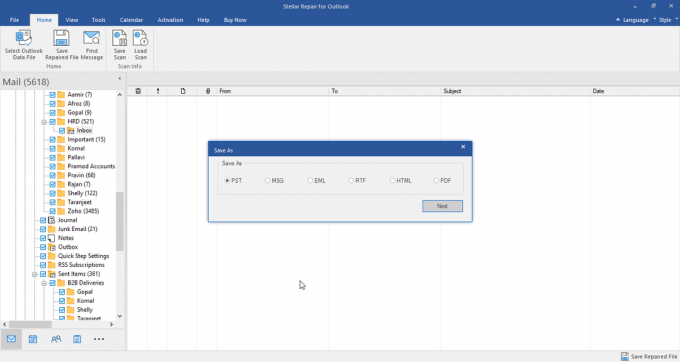
6. सहेजे जाने के बाद आप फ़ाइल को Microsoft Outlook में आयात कर सकते हैं। फिर आप सभी हटाए गए ईमेल देख सकते हैं।
PST फ़ाइलों को पुनर्प्राप्त करने के लिए उपकरण कितना समय लेता है?
पुनर्प्राप्ति समय और फ़ाइल के आकार या भ्रष्टाचार की गंभीरता के बीच सीधा संबंध है। नतीजतन, भ्रष्ट फ़ाइल जितनी भारी होगी, पुनर्प्राप्ति समय उतना ही लंबा होगा।
यह टूल विंडोज ओएस और माइक्रोसॉफ्ट आउटलुक के किस संस्करण के साथ काम करता है?
सॉफ्टवेयर माइक्रोसॉफ्ट विंडोज ओएस के किसी भी संस्करण और एमएस आउटलुक के सभी संस्करणों के साथ संगत है। पीएसटी फाइलों की मरम्मत किसी विशिष्ट संस्करण की आवश्यकता के बिना आउटलुक टूल के लिए स्टेलर रिपेयर का उपयोग करके की जा सकती है। यह निर्धारित करने के लिए कि क्या यह आउटलुक के साथ संगत है, आप बस आउटलुक रिपेयर टूल का ट्रायल वर्जन डाउनलोड कर सकते हैं।
मैं इस उपकरण का उपयोग करते समय किसी भी समस्या का समाधान कैसे कर सकता हूं या किसी समस्या का सामना कैसे कर सकता हूं?
चिंता मत करो; उनकी ग्राहक सेवा 24 घंटे, सप्ताह में 5 दिन, टेलीफोन द्वारा, ईमेल द्वारा, या लाइव चैट द्वारा उपलब्ध है। इस मुद्दे को हल करने में आपको तारकीय विशेषज्ञों से तत्काल सहायता प्राप्त होगी।



